Google Gemini, trợ lý AI thông minh từ Google, tích hợp nhiều tính năng mạnh mẽ và đôi khi mang lại cảm giác “thần kỳ”. Từ việc gợi ý mua sắm, tóm tắt video YouTube cho đến lên kế hoạch du lịch, Gemini có thể trở thành một công cụ hỗ trợ đắc lực cho vô vàn tác vụ hàng ngày của bạn. Với khả năng xử lý ngôn ngữ tự nhiên và tương tác đa phương tiện, Gemini hứa hẹn nâng cao hiệu suất và trải nghiệm công nghệ của người dùng.
5. Thêm Hình Ảnh Vào Câu Lệnh (Prompt) Của Bạn
Trong khi Google Gemini nổi trội trong việc trả lời các truy vấn dựa trên văn bản, đôi khi chỉ lời nói thôi là chưa đủ để truyền tải ý định của bạn. Nếu bạn đang cố gắng nhận diện một vật thể, phân tích một biểu đồ phức tạp, hoặc tìm kiếm ý tưởng thiết kế, việc bổ sung hình ảnh vào câu lệnh (prompt) có thể cung cấp ngữ cảnh giá trị và dẫn đến phản hồi chính xác, phù hợp hơn.
Bạn có thể thêm hình ảnh từ camera hoặc thư viện ảnh cùng với câu hỏi của mình, và Gemini sẽ phân tích nó để tạo ra các thông tin chi tiết hữu ích. Ví dụ, bạn có thể tải lên ảnh một sản phẩm để nhận diện nó, chia sẻ ảnh một bài toán để nhận được lời giải từng bước, hoặc gửi hình ảnh một món đồ để nhận các gợi ý mua sắm.
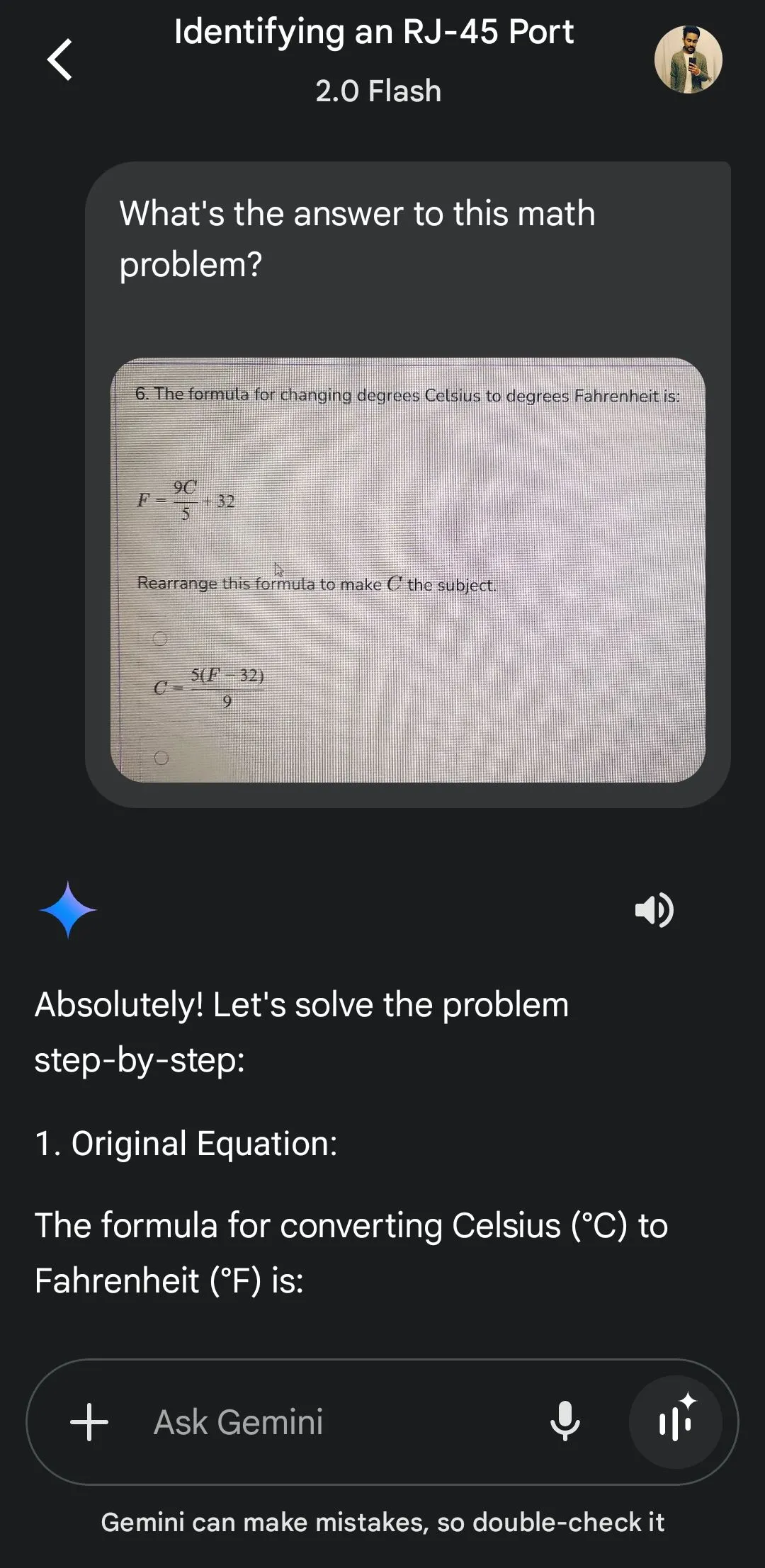 Gemini giải bài toán hiển thị trong hình ảnh
Gemini giải bài toán hiển thị trong hình ảnh
4. Hỏi Về Nội Dung Hiển Thị Trên Màn Hình Của Bạn
Với Gemini trên Android, bạn có thể yêu cầu trợ lý AI này kiểm tra nội dung đang hiển thị trên màn hình và đặt câu hỏi về nó. Chẳng hạn, nếu bạn đang đọc một bài báo trong Chrome, bạn có thể yêu cầu Gemini tóm tắt những điểm chính, cung cấp thêm ngữ cảnh, hoặc thậm chí xác minh các sự thật liên quan đến công nghệ.
Gemini cũng có thể phân tích hình ảnh trên màn hình của bạn. Vì vậy, khi xem một bức ảnh, nó có thể nhận diện các vật thể và địa danh ngay lập tức. Tính năng này tiện lợi hơn nhiều so với việc chỉ sử dụng Google Lens, vì Gemini cung cấp câu trả lời trực tiếp và thậm chí cho phép bạn đặt các câu hỏi tiếp theo để đào sâu thông tin.
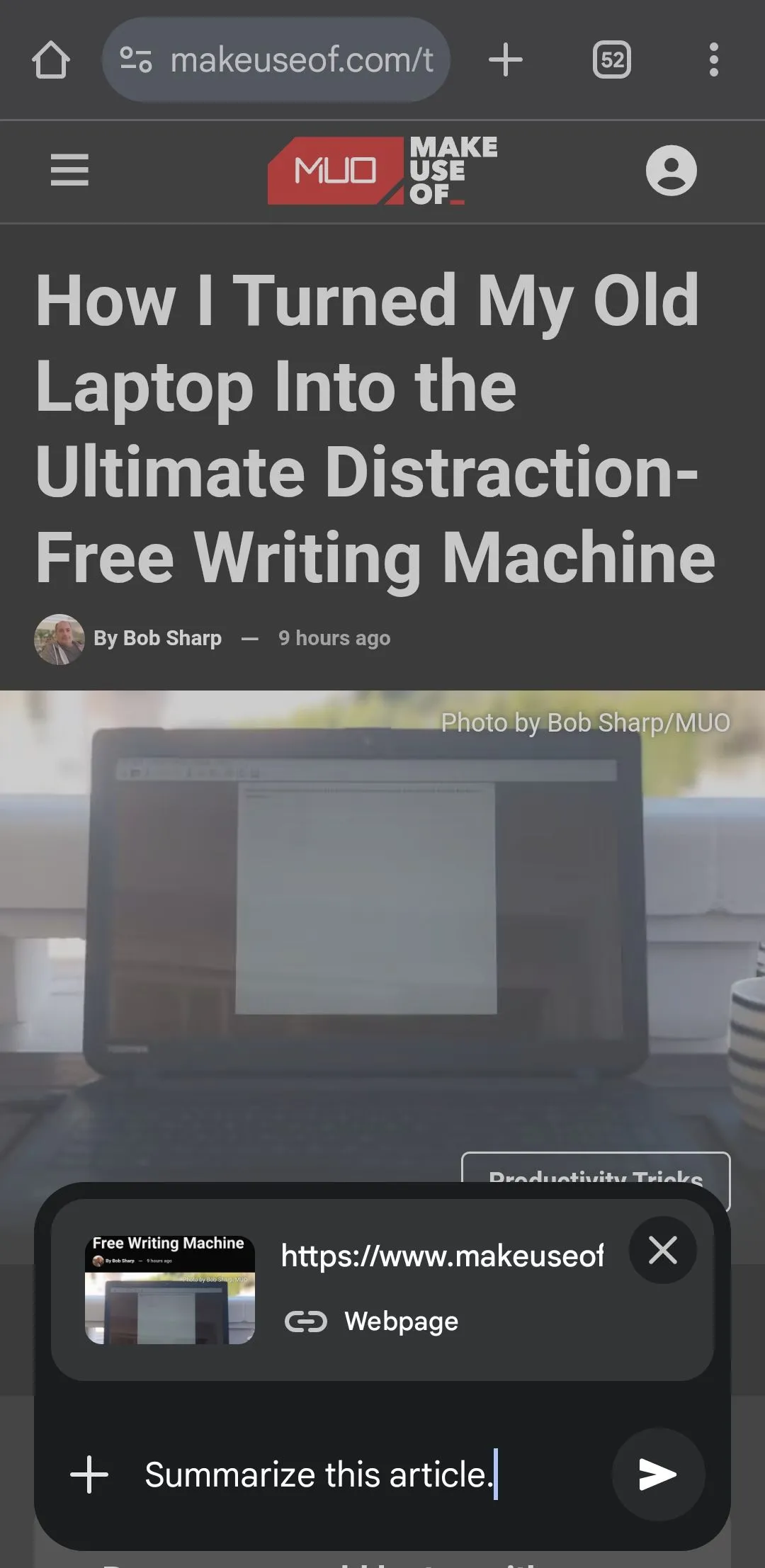 Yêu cầu Gemini tóm tắt bài viết trên Chrome
Yêu cầu Gemini tóm tắt bài viết trên Chrome
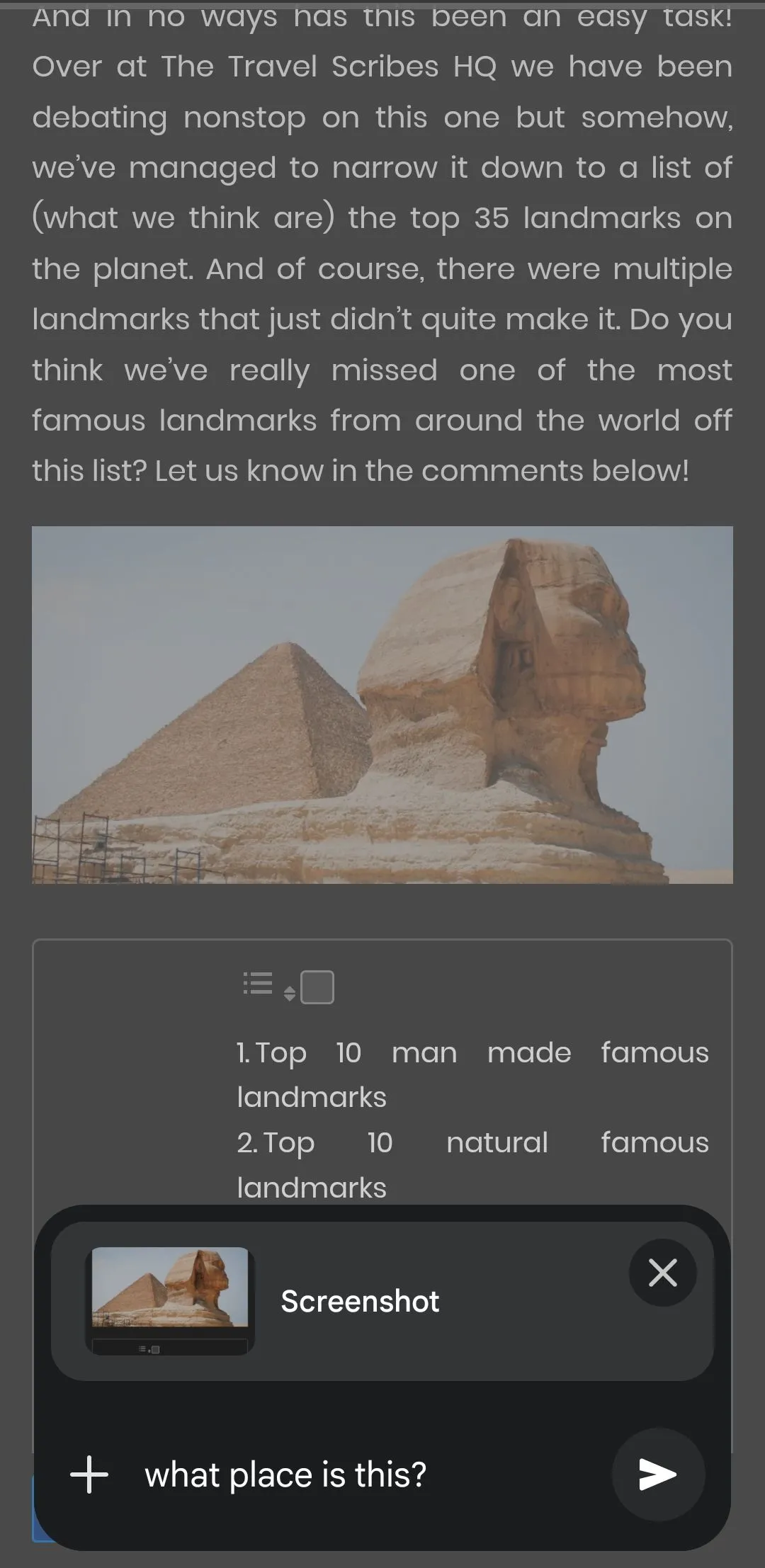 Yêu cầu Gemini nhận diện một địa danh
Yêu cầu Gemini nhận diện một địa danh
Ngoài ra, nếu bạn đang xem một video YouTube dài, bạn có thể yêu cầu Gemini tóm tắt nội dung cho bạn hoặc thậm chí đặt các câu hỏi cụ thể về video đó. Điều này rất tuyệt vời để nhanh chóng nắm bắt các nội dung dài mà không cần xem toàn bộ video, giúp tiết kiệm thời gian đáng kể cho người dùng công nghệ bận rộn.
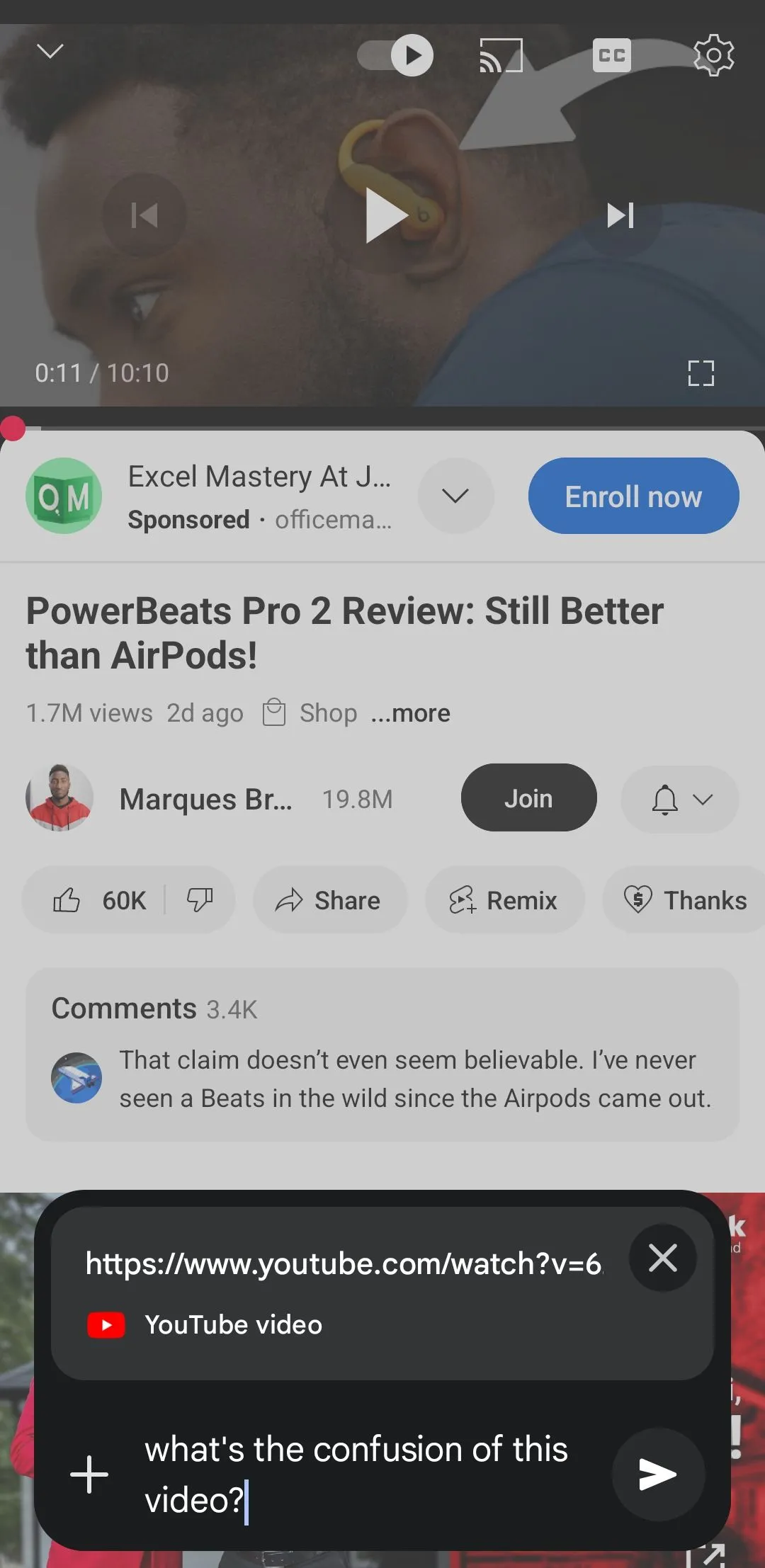 Yêu cầu Gemini tóm tắt video YouTube từ MKBHD
Yêu cầu Gemini tóm tắt video YouTube từ MKBHD
3. Truy Cập Thông Tin Từ Các Ứng Dụng Google Của Bạn
Một trong những tính năng nổi bật của Google Gemini là khả năng tích hợp liền mạch với các ứng dụng Google Workspace. Bằng cách kích hoạt tiện ích mở rộng Gemini, bạn có thể yêu cầu Gemini truy xuất thông tin từ các ứng dụng như Gmail, Docs, Drive, Lịch và nhiều ứng dụng khác, mang lại trải nghiệm làm việc năng suất hơn.
Bằng cách này, bạn có thể tương tác với các ứng dụng Google mà không cần mở chúng. Cần tóm tắt nhanh các email chưa đọc của bạn? Chỉ cần hỏi Gemini. Muốn biết khi nào cuộc họp tiếp theo của bạn diễn ra? Gemini có thể kiểm tra lịch của bạn và cung cấp chi tiết ngay lập tức.
Bạn thậm chí có thể yêu cầu Gemini kiểm tra ngữ pháp và chính tả một tài liệu Google Docs hoặc tìm thông tin từ các ghi chú của bạn trong Google Keep – tất cả chỉ với một câu lệnh văn bản đơn giản. Nếu bạn thường xuyên sử dụng bộ ứng dụng của Google, tính năng này tự thân nó đã là lý do để ưu tiên Gemini hơn các chatbot AI khác.
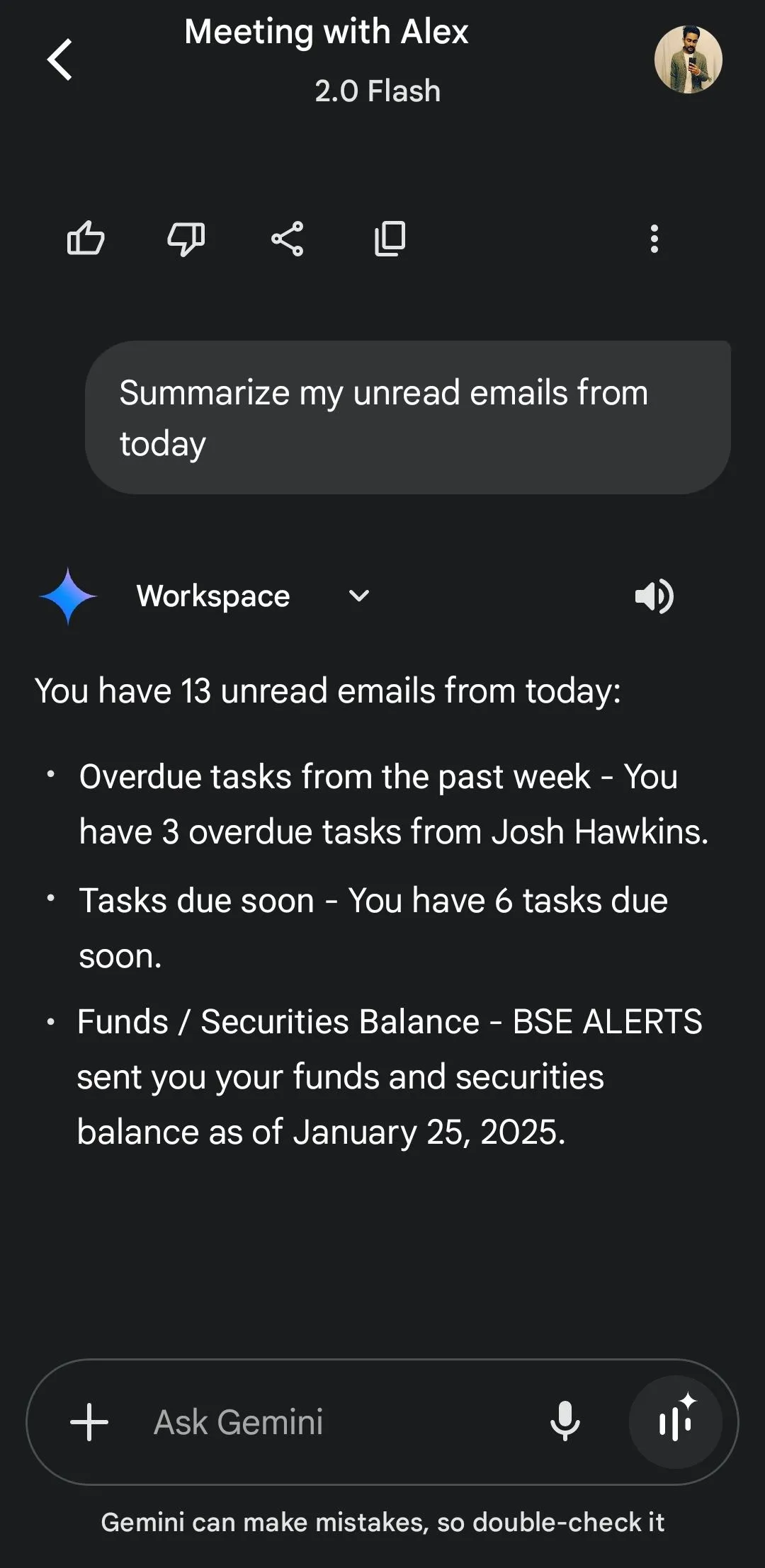 Gemini tóm tắt các email chưa đọc từ Gmail
Gemini tóm tắt các email chưa đọc từ Gmail
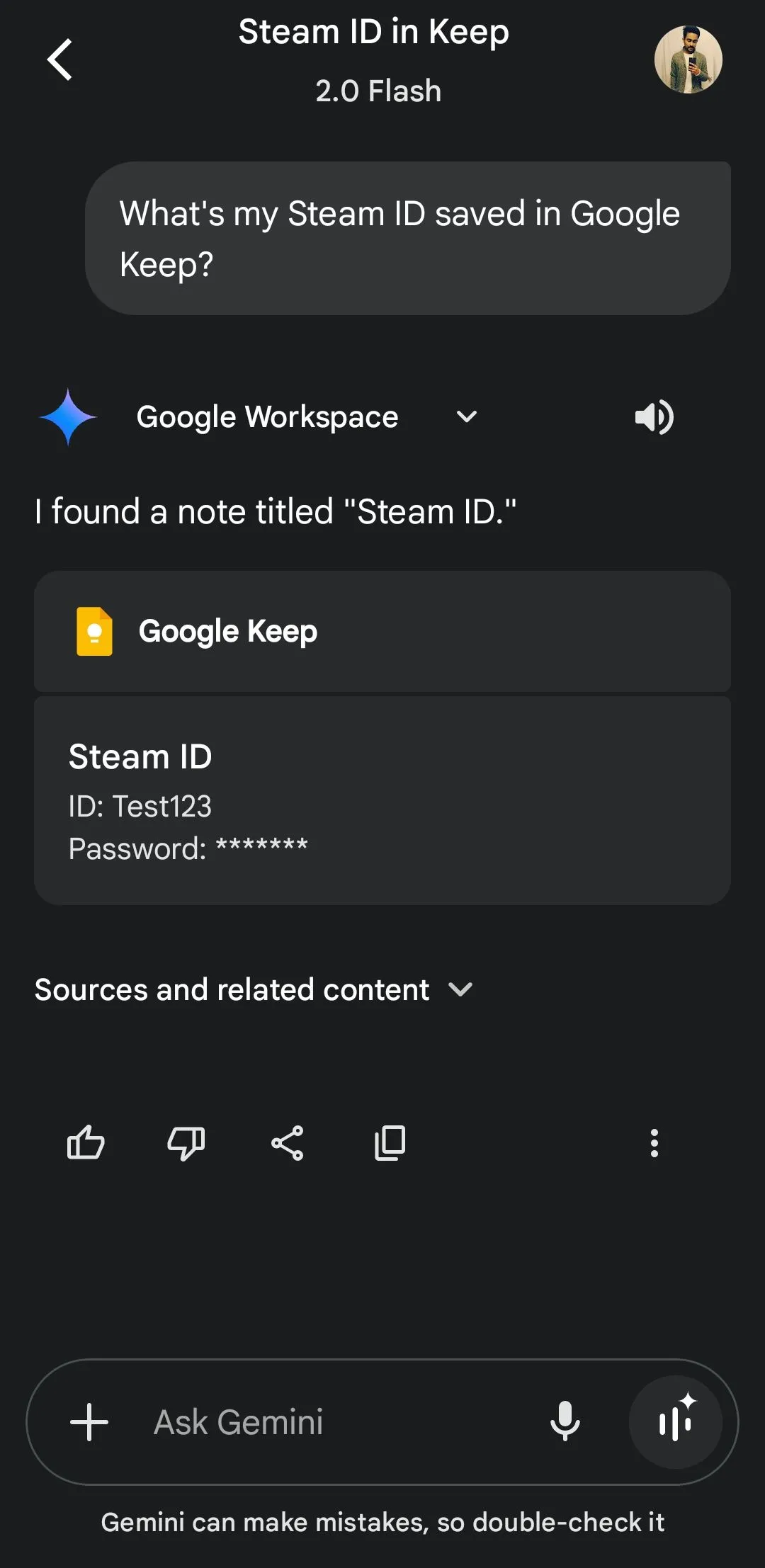 Gemini tìm kiếm thông tin về Steam ID từ Google Keep
Gemini tìm kiếm thông tin về Steam ID từ Google Keep
2. Sử Dụng Gemini Để Lên Kế Hoạch Cho Chuyến Du Lịch Tiếp Theo Của Bạn
Khả năng tích hợp của Gemini với các ứng dụng Google không chỉ dừng lại ở các công cụ Workspace mà còn hoạt động liền mạch với Google Maps, Google Hotels và Google Flights, giúp việc lên kế hoạch du lịch trở nên dễ dàng. Để bắt đầu, bạn cần bật các tùy chọn Google Flights, Google Hotels và Google Maps trong menu Tiện ích mở rộng của Gemini.
Sau khi được kích hoạt, bạn có thể yêu cầu Gemini tìm kiếm giá vé máy bay, kiểm tra tình trạng phòng khách sạn hoặc xác định tuyến đường tốt nhất từ sân bay đến điểm đến của bạn. Nếu bạn đang khám phá một thành phố mới, bạn có thể sử dụng tính năng tích hợp Google Maps của nó để tìm nhà hàng gần nhất, các điểm tham quan phải ghé thăm hoặc các tuyến đường đẹp cho một chuyến đi đường dài.
Một lợi thế lớn khi sử dụng Gemini cho việc lên kế hoạch du lịch là bạn có thể đặt các câu hỏi liên quan khác trong khi thực hiện tất cả những việc này. Ví dụ, bạn có thể kiểm tra thời tiết tại điểm đến của mình và thậm chí nhận được các gợi ý đóng gói hành lý dựa trên dự báo thời tiết, giúp chuyến đi của bạn được chuẩn bị chu đáo nhất.
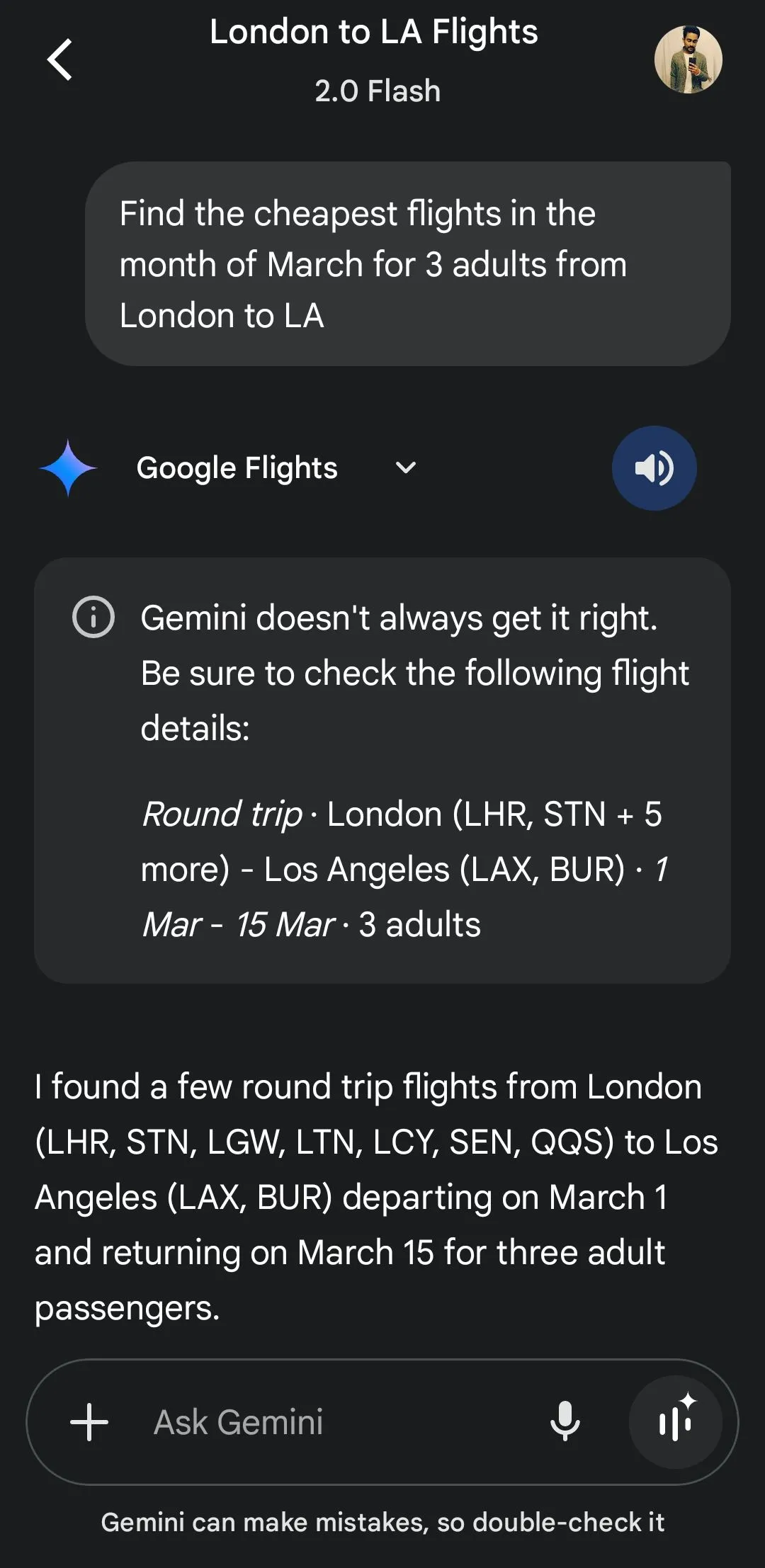 Gemini hiển thị thông tin từ Google Flights
Gemini hiển thị thông tin từ Google Flights
1. Trò Chuyện Bằng Giọng Nói Với Gemini (Gemini Live)
Gemini Live là một trong những chế độ giọng nói chatbot AI tốt nhất hiện nay, cho phép bạn có những cuộc trò chuyện tự nhiên, trôi chảy thay vì phải gõ câu hỏi. Tất cả những gì bạn phải làm là chạm vào nút “Live” trong ứng dụng Gemini và bắt đầu nói.
Sau đó, bạn có thể hỏi về một trận bóng đá gần đây, nhận ý tưởng quà tặng kỷ niệm, hoặc thậm chí động não các dự án sáng tạo – tất cả mà không cần chạm tay. Điều này gần giống như trò chuyện với một người bạn hữu ích luôn có câu trả lời đúng cho mọi vấn đề công nghệ hay đời sống.
Phần tuyệt vời nhất? Gemini duy trì cuộc trò chuyện ngay cả khi chạy nền, vì vậy bạn có thể tiếp tục nói chuyện với nó trong khi sử dụng các ứng dụng khác. Bạn thậm chí có thể khóa điện thoại và tiếp tục trò chuyện mà không bị gián đoạn, biến đây thành một trải nghiệm thực sự rảnh tay và liền mạch.
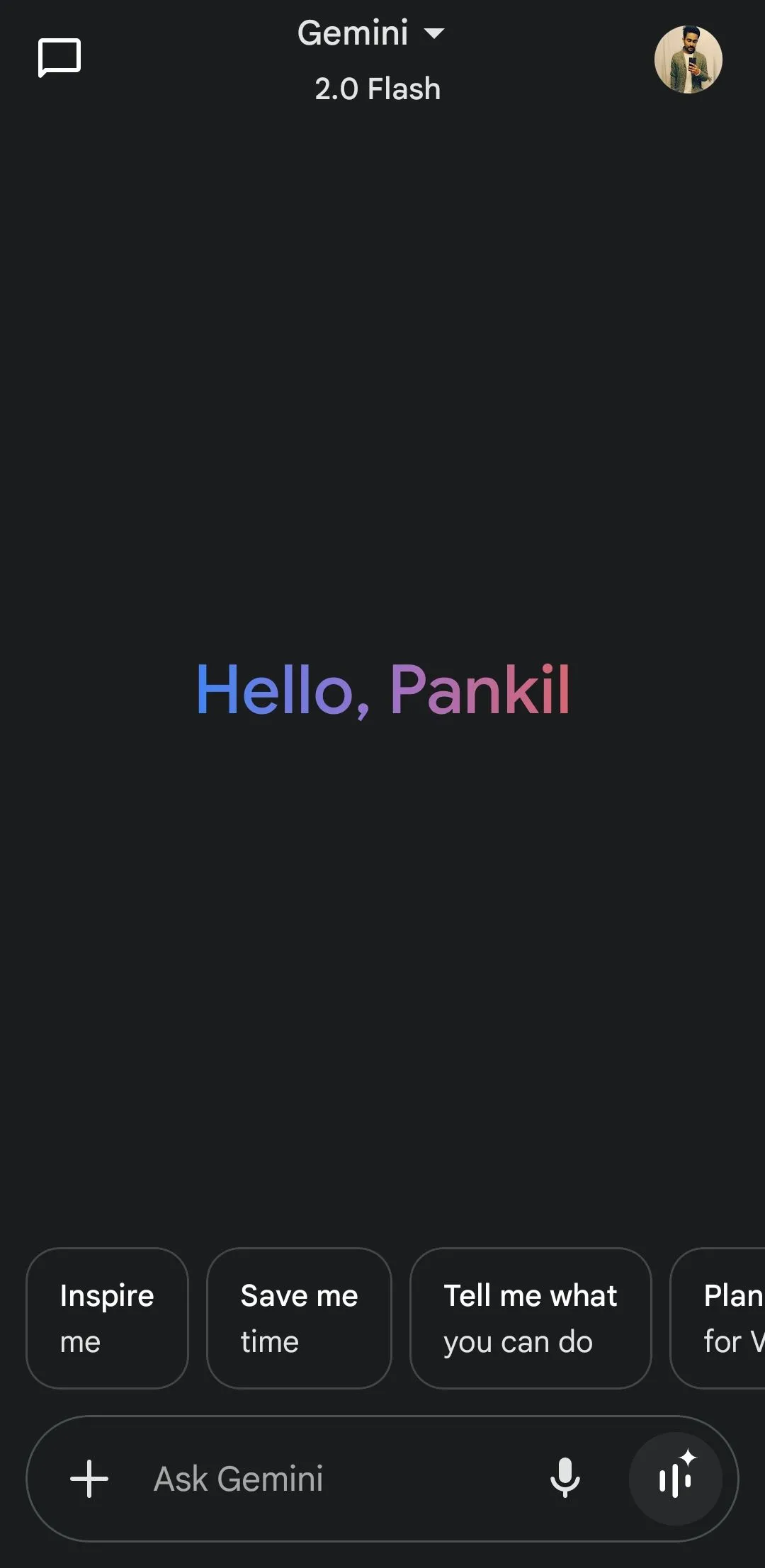 Ứng dụng Gemini trên Android
Ứng dụng Gemini trên Android
Nhìn chung, Gemini cung cấp một số tính năng hữu ích có thể thực sự nâng cao cuộc sống hàng ngày của bạn. Hơn nữa, tất cả các tính năng này đều có sẵn miễn phí – vậy tại sao không tận dụng tối đa chúng? Hãy thử những công cụ này và xem chúng có thể thúc đẩy năng suất của bạn như thế nào. Khám phá thêm các mẹo và thủ thuật công nghệ hữu ích khác trên Thuthuat360.net để làm chủ mọi thiết bị của bạn!


